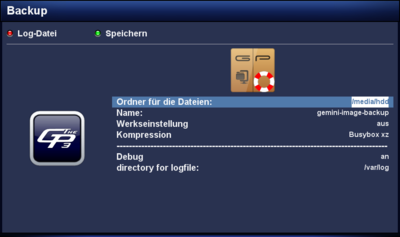GeminiBackup: Unterschied zwischen den Versionen
Zur Navigation springen
Zur Suche springen
Mfgeg (Diskussion | Beiträge) |
Mfgeg (Diskussion | Beiträge) |
||
| Zeile 32: | Zeile 32: | ||
== Backup erstellen == | == Backup erstellen == | ||
| − | Startet nach dem Anpassen der Einstellungen die Image Erstellung mit der grünen Taste {{Green|Speichern}}. Die rote Taste {{Red|Log-Datei}} zeigt euch Informationen der Backup-Erstellung | + | Startet nach dem Anpassen der Einstellungen die Image Erstellung mit der grünen Taste {{Green|Speichern}}. Die rote Taste {{Red|Log-Datei}} zeigt euch Informationen zu der Backup-Erstellung am TV an. |
[[Kategorie:GP3]] | [[Kategorie:GP3]] | ||
Version vom 12. November 2014, 00:16 Uhr
Das GeminiBackup Plugin erstellt ein 1:1 Backup eurer Dreambox. Das Backup könnt ihr bei Problemen jederzeit über den Rescue Loader flashen. GeminiBackup unterstützt nur Dreamboxen mit DreamboxOS und OE 2.2. Macht euch bitte mit den Einstellungen des Plugins vertraut, bevor ihr ein Backup startet.
Einstellungen
Die folgende Tabelle beschreibt die einzelnen Einstellungen zum Plugin GeminiBackup. Ändert die Einstellungen bevor ihr eine Backup-Erstellung startet.
| Einstellung | Beschreibung |
|---|---|
| Ordner für die Dateien: | Standardmässig wird das Backup nach /media/hdd gespeichert. Mittels OK Taste, könnt ihr einen beliebigen Zielpfad für die Imageerstellung auswählen.
|
| Name | Ändert den Dateinamen des Backups. |
| Werkseinstellung | Benutzt diese Einstellung mit bedacht. Ist die Einstellung auf ein gesetzt, müsst ihr nach dem Flashen das Image neu einrichten. Die Einstellung aus verhindert einen Werksreset. |
| Kompression | Stellt hier die gewünschte Kompression des Backups ein. Die Kompression wirkt sich auf die Geschwindigkeit der Backup-Erstellung und der Imagegrösse aus. |
| Debug | Schaltet die Einstellung auf ein, wenn ihr detaillierte Informationen zu der Backup-Erstellung sehen möchtet. |
| Verzeichnis für Log-Datei: | Definiert den Speicherort der Log Datei geminibackup.log, Standardpfad ist /var/log.
|
Backup erstellen
Startet nach dem Anpassen der Einstellungen die Image Erstellung mit der grünen Taste Speichern. Die rote Taste Log-Datei zeigt euch Informationen zu der Backup-Erstellung am TV an.